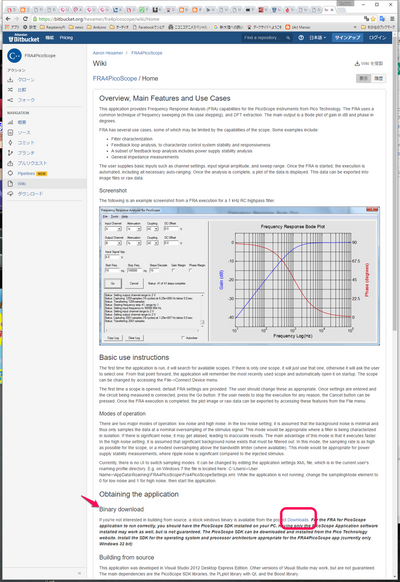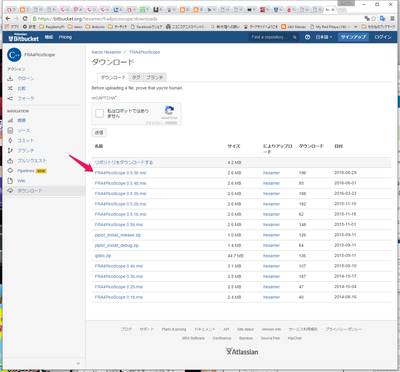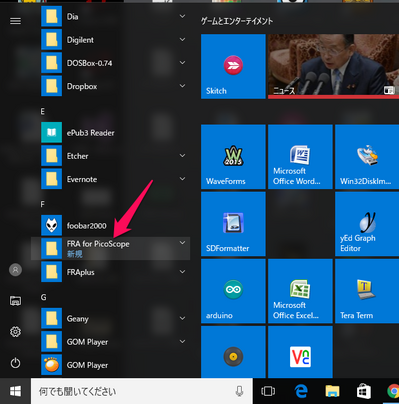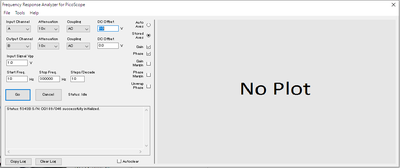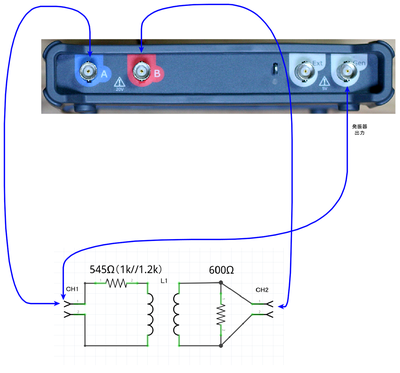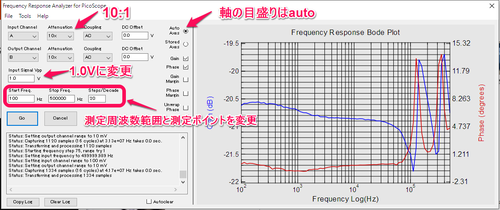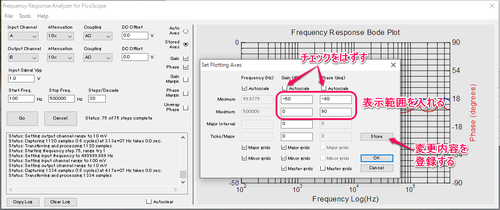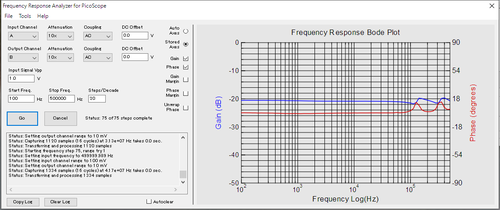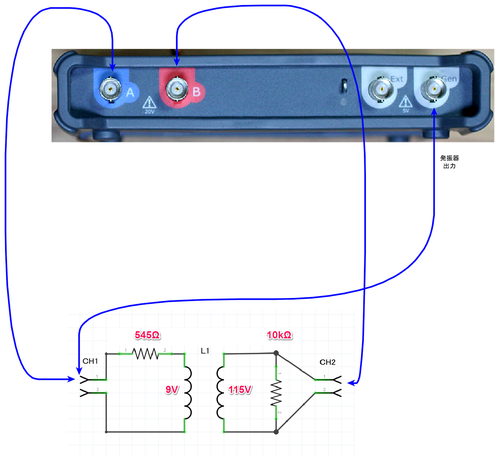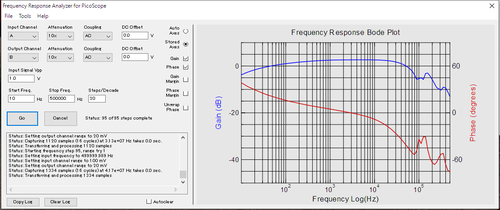USBオシロスコープPicoScopeのFRAで周波数特性を測る
■SDKを利用して自分でオシロスコープを活用できる環境
低価格万能測定器Analog Discoveryには強力な測定ツールWaveFormsがあります。開発ツールSDK(Software Development Kit)も用意されていて、FRAplusという測定ツールを作っておられる方がいます。オーディオの各種データ取得用に特化したツールです。Analog Discoveryには、ネットワーク・アナライザというツールを使うと、トランスやアンプの周波数特性を測れました。
SDKでは、A-Dコンバータと発振器を制御できるAPIを利用してプログラムを作ります。
USBオシロスコープのPicoScopeもSDKが用意されていて、サンプル・プログラムを読み解けば、自分でオリジナルのプログラムを作ることができます。Frequency Response Analysis(FRA) Toolを作られている方がおられます。
FRAはボーデ線図を書くだけではなく、フィードバック・ループの解析などにも使えるツールです。日本ではエヌエフ回路設計ブロックの製品が有名ですが、大変高価です。
●FRAソフトをインストール
PicoScopeの5242Bを利用します。機種は特に指定されていませんがFRAでは発振器が必須です。
FRA4PicoScopeのWebページに行きます。Windowsアプリケーションの実行ファイルが用意されています。
最新のFRA4PicoScope 0.5.5b.msiをダウンロードします。
ダブルクリックしてインストールします。完了すると、スタート・メニューに登録されています。
初期画面が出ます。
●トランスの特性を測る
次のようにDUT(Device Under Test。ここではトランス)をつないで測定をします。デフォルトでは各軸はautoです。マニュアルで変更すると、見やすい表示にできます。
ライン・トランスであれば入出力が1:1、600Ωと仮定し場合、次のように接続します。
実際につないだトランスは、RSコンポーネンツで購入したトロイダル・トランスの電源用です。入出力の抵抗は取り付けないで測定します。CH1(A)にと発振器の出力を115Vの巻き線に、CH2(B)は9Vの巻き線に接続しました。
プローブは1:10に変更したので、x10を選び入力レベルを合わせます。電源トランスなので飽和することはないのですが、発振器の出力は2Vから1Vp-pに下げました。周波数範囲は100Hzから500kHzに変更しました。Goボタンを押すと測定が始まります。
軸をマニュアルで設定します。
電源トランスなのに、30kHz程度までフラットなことがわかります。
今度は、入出力を入れ替え、トランスの入力は9Vの巻き線側に直列に545Ωを入れ約600Ωとし、出力は115Vの巻き線側に10kΩを並列に入れて測定しました。